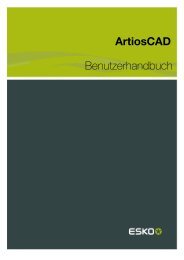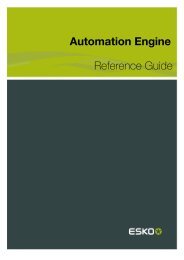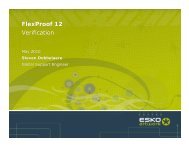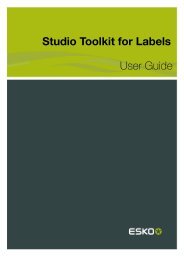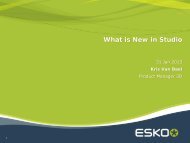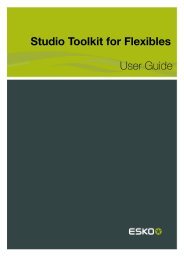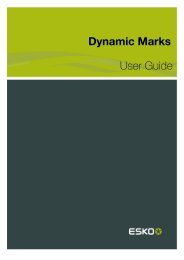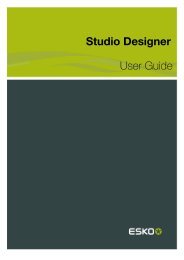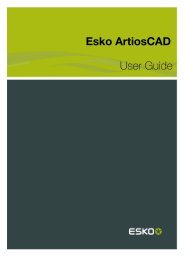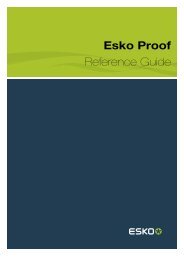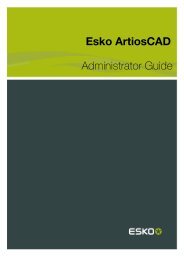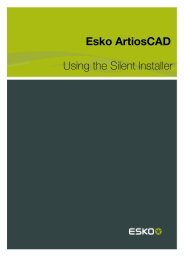Studio Toolkit for Shrink Sleeves ... - Esko Help Center
Studio Toolkit for Shrink Sleeves ... - Esko Help Center
Studio Toolkit for Shrink Sleeves ... - Esko Help Center
Sie wollen auch ein ePaper? Erhöhen Sie die Reichweite Ihrer Titel.
YUMPU macht aus Druck-PDFs automatisch weboptimierte ePaper, die Google liebt.
4<br />
<strong>Studio</strong> <strong>Toolkit</strong> <strong>for</strong> <strong>Shrink</strong> <strong>Sleeves</strong><br />
• Schnittlänge ist die Höhe der Schrumpffolie.<br />
Der Standardwert ist die Gesamthöhe bei vertikalen Hülsen bzw. die Gesamtbreite bei<br />
horizontalen Hülsen.<br />
• Die Positionierung kann durch Anpassung der Enden sowohl der Hülse als auch der festen<br />
Form/des Objekts oder durch Zentrieren der Hülse auf dem Objekt festgelegt werden. Versatz<br />
ermöglicht die Eingabe eines Versatzes.<br />
Normalerweise wird die Hülse ganz unten positioniert, da Hülse und Objekt beide auf einem<br />
Förderband stehen.<br />
• Naht ermöglicht die Festlegung der Überlappungsgröße und Richtung. Die Naht wird in der 3D-<br />
Ansicht als durchgängige Linie und gestrichelte Linie angezeigt.<br />
• Die Position der Naht kann durch Eingabe eines Werts oder durch Anklicken und Ziehen der<br />
Überlappung in der 3D-Ansicht festgelegt werden.<br />
Hinweis:<br />
Bei nicht runden Objekten ist es wichtig, dass Sie die Naht richtig, entsprechend dem<br />
tatsächlichen Produktionsprozess auf dem Objekt positionieren, um das richtige strukturelle<br />
Design zu erhalten, das für die Grafik geeignet ist.<br />
• Legen Sie die Schrumpfungseigenschaften des Materials fest. Die ersten beiden Werte geben die<br />
maximale unbeschränkte Schrumpfung in Geräterichtung und Querrichtung an. Der Schieberegler<br />
Simulation ermöglicht die Auswahl zwischen einer präziseren oder schnelleren Simulation. Die<br />
Reibung ist das Verhältnis der Reibungskraft zu der Kraft, die die Hülse auf die Oberfläche presst.<br />
Je höher der Wert des Reibungskoeffizienten, umso schwieriger ist es, die Hülse in Bereichen, an<br />
denen enger Kontakt besteht, über die Oberfläche der Verpackung zu schieben.<br />
Eine typische PET-Schrumpffolie hat einen geringen Schrumpfungswert in Maschinenrichtung<br />
und einen hohen Wert in Querrichtung. Dies wird auch durch die Standardwerte angegeben (10%<br />
und 70%).<br />
• Legen Sie die Vorschau fest:<br />
a) Aktivieren Sie Drahtgittermodell, um die Schrumpfhülse als ein Drahtgittermodell anzuzeigen.<br />
b) Deaktivieren Sie Drahtgittermodell, um sie als eine Hülse in Volltonfarbe anzuzeigen.<br />
4.2.3 Simulieren des Schrumpfungsvorgangs<br />
Wenn die Hülse die richtige Größe, Position und Materialeinstellung aufweist, können Sie die<br />
Simulation des Schrumpfvorgangs starten.<br />
1. Klicken Sie auf die Schaltfläche Schrumpfen.<br />
Die Anwendung startet die Simulation des Schrumpfvorgangs der Hülse.<br />
Sie können das Objekt jederzeit verschieben und drehen, indem Sie es ziehen.<br />
2. Wenn Sie mit dem Ergebnis zufrieden sind, klicken Sie auf die Schaltfläche Fertig.<br />
Achtung:<br />
Die Simulation hält nicht von alleine an. Der Schrumpfvorgang wird <strong>for</strong>tgesetzt, bis Sie auf die<br />
Schaltfläche "Fertig" klicken.<br />
14